Als je hebt geleerd hoe je een 3D-animatie maakt in Blender, is het tijd om deze te exporteren. Dit artikel richt zich op het exporteren van Blender-animaties, waaronder het selecteren van de render-engine, resolutie, kwaliteit, codec, enz.
Selecteer een render-engine voordat u uw animatie maakt; Blender biedt twee rendering-engines, "Cycles" en "Eevee", die hun eigen instellingen hebben. In "Cycles" moet u bijvoorbeeld het aantal samples, lichtweerkaatsingen, enz. instellen. Aan de andere kant moet je voor de "Eevee" een paar opties inschakelen als je een bepaalde arcering gebruikt, bijvoorbeeld emissieshaders, dan moet je "Bloom" inschakelen in de instellingen:
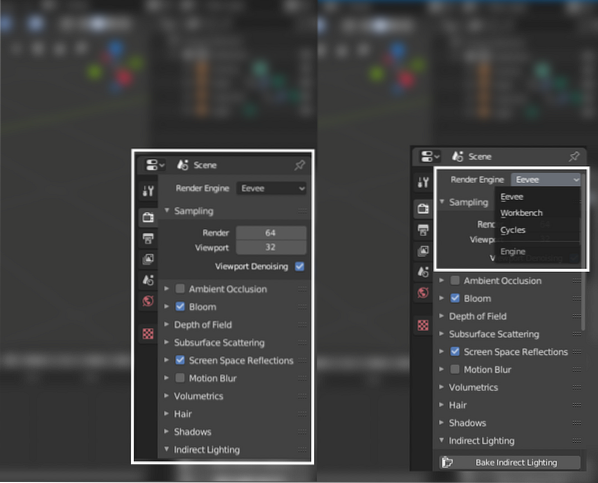
Na het selecteren van de render-engine en het instellen ervan, is het tijd om naar de uitvoerinstelling te kijken. Het uitvoerpaneel is te zien in de onderstaande afbeelding:
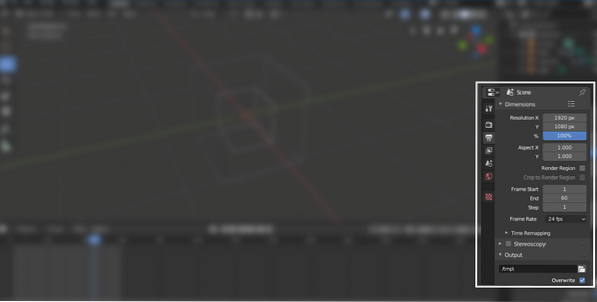
De eerste instelling is de resolutie. Stel de resolutie handmatig in of maak een keuze uit de voorinstellingen door op de knop "Render Preset" te klikken, zoals weergegeven in de volgende afbeelding:
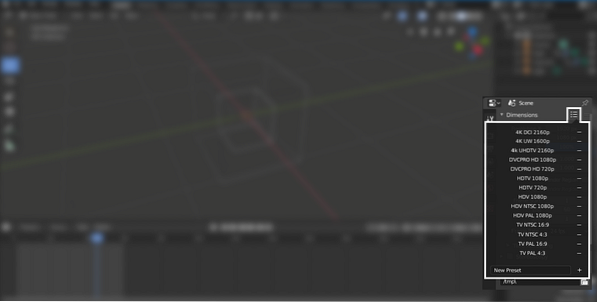
Na het instellen van de resolutie is het tijd om het aantal frames in te stellen; begin- en eindframe, zoals weergegeven in de volgende afbeelding:
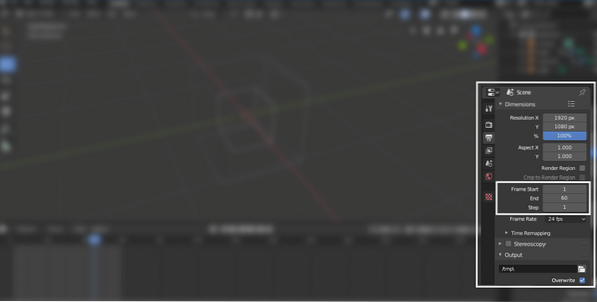
Stel de framesnelheid van animatie in. Als het standaard 24 is, krijgt u verschillende opties in het vervolgkeuzemenu, zoals hieronder weergegeven:

Selecteer nu de uitvoermap waar u uw animatie wilt weergeven. Er zijn nog een paar selectievakjes eronder:
- Overschrijven: om het bestaande bestand te overschrijven
- Tijdelijke aanduidingen: tijdens het renderen van het frame behoudt het lege plaatsaanduidingsbestanden
- Bestandsextensies: als u dit inschakelt, wordt een bestandsextensie toegevoegd aan de gerenderde video/afbeeldingen
- Cache-resultaat: Render cache-resultaat in EXR-bestand
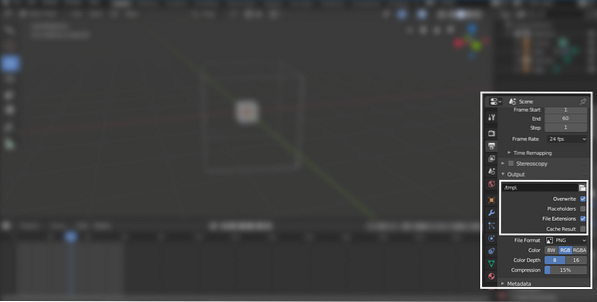
Tijd om nog een belangrijke instelling te kiezen, de "Bestandsindeling". Klik op de knop en er verschijnen meerdere opties. Selecteer de optie "FFmpeg Video", zoals weergegeven in de onderstaande afbeelding:
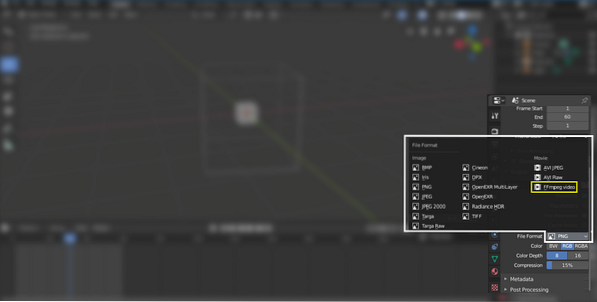
Blender zal nog een paar opties (codecs) onthullen na het selecteren van de "FFmpeg Video" optie. De volgende essentiële instelling is "Codec Setting". Klik op de codec optie, er zullen meerdere opties zijn, selecteer H.264-codec omdat het minder ruimte in beslag neemt en uitvoer in mp4-formaat geeft, zoals hieronder weergegeven:
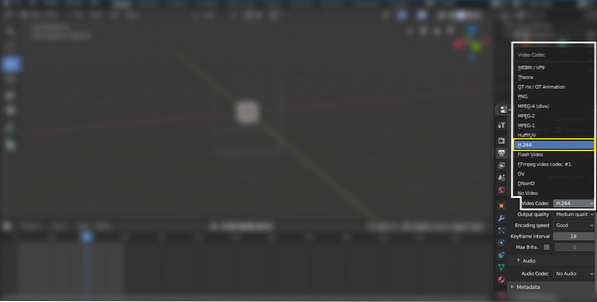
Selecteer de uitvoerkwaliteit zoals u nodig hebt. Gemiddelde en hoge kwaliteit geven een behoorlijk resultaat, zoals te zien is in de volgende afbeelding:
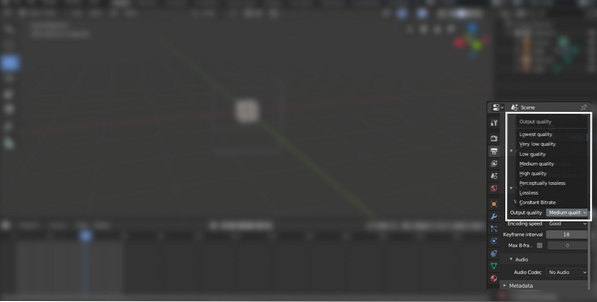
Als er audio in de scène is, moet u de audiocodec selecteren, zoals weergegeven in de onderstaande afbeelding:
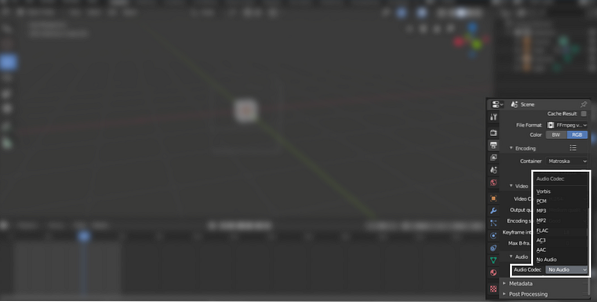
Klik nu op de knop "Renderen" in de navigatiebalk bovenaan en vervolgens op "Animatie renderen". Het is gebeurd!
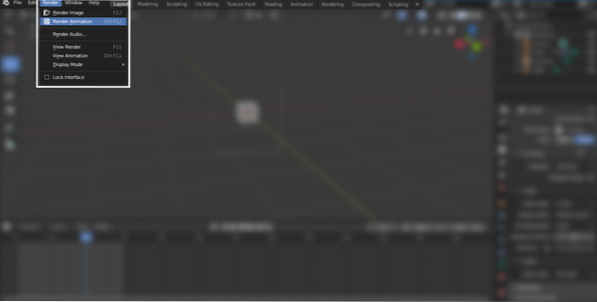
Het wordt aanbevolen om een animatie in frames weer te geven om ongelukken tijdens het renderproces te voorkomen. Blender kan waarschijnlijk crashen tijdens het renderen van high-definition animaties vanwege hardwarebeperkingen of een programmafout. Dus, om ongelukken te voorkomen, geef je de voorkeur aan het renderen van animaties in frames. Als Blender ergens crasht tijdens het renderproces, kun je het starten vanaf het frame waar het crashte. Na het renderframe kun je alle frames in Blender samenvoegen, omdat het ook een videobewerkingsfunctie heeft.
Conclusie
Blender is een gratis en krachtig hulpmiddel om 3D-animaties te maken. Als Blender nieuw voor je is en het nog steeds aan het leren is, dan is kennis van het exportproces erg essentieel omdat het niet eenvoudig is. In Blender kunnen veel instellingen/opties verwarrend zijn.
Dit artikel vertelt het hele proces van het exporteren van animaties. Selecteer eerst de render-engine en kies vervolgens in het uitvoerpaneel de resolutie, kwaliteit, uitvoermap en video-/audiocodecs. Render nu animatie en haal deze uit de geselecteerde uitvoermap.
 Phenquestions
Phenquestions


